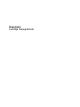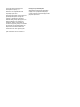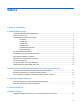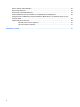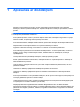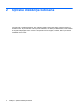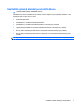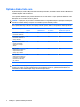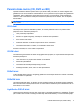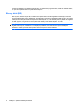Diskdziņi Lietotāja rokasgrāmata
© Copyright 2009 Hewlett-Packard Development Company, L.P. Windows ir ASV reģistrēta Microsoft korporācijas preču zīme. Šeit ietvertā informācija var tikt mainīta bez iepriekšēja brīdinājuma. Vienīgās HP produktu un pakalpojumu garantijas ir izklāstītas tiešo garantiju paziņojumos, kas iekļauti izstrādājumu un pakalpojumu komplektos. Nekas no šeit minētā nav uztverams kā papildu garantija. HP neatbild par tehniskām vai tipogrāfijas kļūdām vai šajā dokumentā esošiem izlaidumiem. Pirmais izdevums: 2009.
Saturs 1 Apiešanās ar diskdziņiem 2 Optiskā diskdziņa lietošana Uzstādītā optiskā diskdziņa identificēšana ........................................................................................... 3 Optisko disku lieto ana ......................................................................................................................... 4 Pareizā diska izvēle (CD, DVD un BD) ................................................................................................ 5 CD-R diski ...............
Dators neatrod optisko diskdzini ........................................................................................................ 25 Disks netiek atskaņots ........................................................................................................................ 26 Disks netiek automātiski atskaņots .................................................................................................... 27 Diska ierakstīšanas process nesākas vai arī apstājas pirms pabeigšanas ..............
1 Apiešanās ar diskdziņiem Diskdziņi ir trausli datora komponenti, kuriem nepieciešama rūpīga apiešanās. Pirms aiztiekat diskdziņus, izlasiet turpmākos brīdinājumus. Papildu brīdinājumi ir norādīti pie procedūrām, kurās tie jāievēro.
2 Optiskā diskdziņa lietošana Jūsu datoram ir optiskais diskdzinis, kas nodrošina iespēju nolasīt datu diskus, atskaņot mūziku un skatīties filmas. Ja jūsu datoram ir Blu-ray disku diskdzinis, arī dēvēts par BD diskdzini, varat skatīties arī augstas izšķirtspējas video no diska. Lai apskatītu ierīces iespējas, nosakiet, kāds ir jūsu datorā uzstādītās ierīces veids.
Uzstādītā optiskā diskdziņa identificēšana ▲ Izvēlieties Start (Sākt)> Computer (Dators). Parādīsies visu datorā uzstādīto ierīču saraksts, kurā ir iekļauts arī jūsu optiskais diskdzinis.
Optisko disku lieto ana Optiskie diski (CD, DVD un BD) satur tādu informāciju kā mūzika, fotoattēli un filmas. DVD un BD diskiem ir lielāka ietilpība nekā CD diskiem. Jūsu optiskais diskdzinis spēj nolasīt standarta CD un DVD diskus. Ja jūsu optiskais diskdzinis ir BD diskdzinis, tas var nolasīt arī Blu-ray diskus. PIEZĪME Iespējams, ka jūsu dators neatbalsta dažus no augstākminētajiem optiskajiem diskdziņiem. Sarakstā norādītie diskdziņi neaptver visu atbalstīto optisko diskdziņu klāstu.
Pareizā diska izvēle (CD, DVD un BD) Optiskais diskdzinis atbalsta optiskos diskus (CD, DVD un BD). CD diskus, ko izmanto digitālu datu glabāšanai, lieto arī komerciāliem audioierakstiem un tie ir piemēroti arī personīgām datu glabāšanas vajadzībām. DVD un BD diskus galvenokārt izmanto filmām, programmatūrai un datu dublēšanas nolūkiem. DVD un BD diskiem ir tādi paši konstruktīvie parametri, kā CD diskiem, taču to ietilpība ir daudz lielāka.
Izmantojot diskdzini, kas atbalsta LightScribe, un LightScribe programmatūru, diskā var ierakstīt datus, un pēc tam apdrukāt disku ar īpaša dizaina etiķeti. Blu-ray diski (BD) Blu-ray Disc, dēvēts arī par BD, ir lielblīvuma optisko disku formāts digitālas informācijas, tai skaitā augstas izšķirtspējas video, glabāšanai. Vienslāņa Blu-ray diskā var saglabāt 25 GB, apjomu, kas vairāk nekā piecas reizes pārsniedz vienslāņa DVD diska ietilpību - 4,7 GB.
CD, DVD vai BD atskaņošana 1. Ieslēdziet datoru. 2. Nospiediet fiksācijas pogu (1) uz diskdziņa ietvara, lai atbrīvotu diska paliktni. 3. Izvelciet paliktni (2). 4. Turiet disku aiz malām, lai nepieskartos plakanajām virsmām, un novietojiet to uz paliktņa ass ar etiķeti uz augšu. PIEZĪME Ja paliktni nevar atvērt līdz galam, uzmanīgi sasveriet disku, lai to novietotu virs ass. 5. Disku (3) uz paliktņa ass viegli piespiediet uz leju, līdz tas fiksējas vietā. 6. Aizveriet diska paliktni.
Automātiskās atskaņošanas konfigurēšana 1. Izvēlieties Start (Sākt)> Default Programs (Noklusējuma programmas)> Change AutoPlay settings (Mainīt automātiskās atskaņošanas iestatījumus). 2. Pārliecinieties, vai ir atzīmēta izvēles rūtiņa Use AutoPlay for all media and devices (Izmantot iestatījumu Automātiskā atskaņošana visiem datu nesējiem un ierīcēm). 3.
DVD reģiona iestatījumu mainīšana Vairums DVD disku, kuri satur ar autortiesībām aizsargātus failus, satur arī reģionu kodus. Reģionu kodi palīdz starptautiskā līmenī aizsargāt autortiesības. DVD disku, kuram ir reģiona kods, var atskaņot tikai tādā gadījumā, ja DVD diska reģiona kods sakrīt ar DVD diskdziņa reģiona iestatījumu. UZMANĪBU! DVD diskdziņa reģiona iestatījumus var mainīt tikai 5 reizes. Reģiona iestatījums, kuru izvēlēsities piektajā reizē, kļūs par pastāvīgo DVD diskdziņa reģiona iestatījumu.
Brīdinājuma par autortiesībām ievērošana Saskaņā ar spēkā esošajiem autortiesību likumiem, materiālu, kuri ir aizsargāti ar autortiesībām, ieskaitot datorprogrammas, filmas, pārraides un skaņu ierakstus, neatļauta kopēšana ir kriminālpārkāpums. Nelietojiet šo datoru iepriekšminētajiem nolūkiem.
CD vai DVD kopēšana 1. Izvēlieties Start (Sākt)> All Programs (Visas programmas)> CyberLink DVD Suites > Power2Go. 2. Ievietojiet optiskajā diskdzinī disku, ko vēlaties kopēt. 3. Ekrāna apakšējā labajā stūrī noklikšķiniet uz Copy (Kopēt). 4. Kad saņemat attiecīgu norādījumu, izņemiet avota disku no optiskā diskdziņa un ievietojiet tajā tukšu disku. Kad informācija ir nokopēta, izveidotais disks automātiski tiek izstumts.
CD vai DVD diska izveide jeb ierakstīšana Ja jūsu datoram ir CD-RW, DVD-RW vai DVD±RW optiskais diskdzinis, varat lietot tādu programmatūru kā Windows Media Player vai Cyberlink Power2Go, lai ierakstītu datu un audio failus, tostarp MP3 un WAV mūzikas failus. Ierakstot CD vai DVD disku, ievērojiet šos norādījumus: ● Pirms diska ierakstīšanas saglabājiet un aizveriet atvērtos failus un aizveriet visas programmas.
Optiskā diska (CD, DVD vai BD) izņem ana 1. Nospiediet fiksācijas pogu (1) uz diskdziņa ietvara, lai atbrīvotu diska paliktni, tad uzmanīgi paliktni (2) pavelciet uz āru, līdz tas apstājas. 2. Izņemiet disku (3) no paliktņa, viegli uzspiežot uz ass un paceļot diska ārējo malu uz augšu. Turiet disku aiz malas un nepieskarieties plakanajām virsmām. PIEZĪME Ja paliktni nevar atvērt līdz galam, diska izņemšanas laikā to uzmanīgi sasveriet. 3. Aizveriet diska paliktni un ielieciet disku aizsargvāciņos.
3 HP ProtectSmart cietā diska aizsardzības lietošana (tikai atsevišķiem modeļiem) Cietā diska aizsardzība HP ProtectSmart aizsargā cieto disku, ievelkot diska galviņas un apturot ievadizvades pieprasījumus šādos nosacījumos: ● Ja dators tiek nomests. ● Ja datoru pārvieto ar aizvērtu displeju, datoram darbojoties no akumulatora strāvas. Īsu brīdi pēc tam, kad kāds no šiem nosacījumiem beidzas, HP ProtectSmart cietā diska aizsardzība atjauno normālu cietā diska darbību.
HP ProtectSmart cietā diska aizsardzības statusa identificēšana Ja ir ievilktas diska galviņas, uz to norāda degošs diskdziņa indikators. Lai noteiktu, vai diskdziņi tiek aizsargāti un vai diskdziņa galviņas ir ievilktas, izvēlieties Start (Sākt)> Control Panel (Vadības panelis) > Hardware and Sound (Aparatūra un skaņa)> Windows Mobility Center (Windows mobilitātes centrs): ● Ja programmatūra ir iespējota, virs cietā diska ikonas ir redzama zaļa kontrolzīme.
Barošanas pārvaldība, ja ir ievilktas cietā diska galviņas Ja HP ProtectSmart cietā diska aizsardzība ir ievilkusi diska galviņas, dators darbosies šādi: ● Dators nebeidzēsies. ● Dators miega vai hibernācijas režīmu aktivizēs vienīgi gadījumā, kas aprakstīts nākamajā piezīmē. PIEZĪME Ja dators darbojas ar akumulatora strāvu un ir sasniegts kritisks akumulatora uzlādes līmenis, HP ProtectSmart cietā diska aizsardzība ļauj aktivizēt hibernācijas režīmu.
HP ProtectSmart cietā diska aizsardzības programmatūras lietošana HP ProtectSmart cietā diska aizsardzības programmatūra nodrošina iespēju veikt šādus uzdevumus: ● HP ProtectSmart cietā diska aizsardzības aktivizēšana un deaktivizēšana. PIEZĪME Atkarībā no jūsu lietotāja tiesībām, var gadīties, ka nevarat aktivizēt vai deaktivizēt HP ProtectSmart cietā diska aizsardzību. Turklāt administratoru grupas locekļi var mainīt lietotāju, kas nav administratori, tiesības.
4 Cietā diska veiktspējas uzlabošana Rīka Disk Defragmenter (Disku defragmentētājs) lietošana Datora lietošanas procesā faili cietajā diskā fragmentējas. Rīks Disk Defragmenter (Disku defragmentētājs) savieno fragmentētos cietajā diskā esošos failus un mapes, un līdz ar to sistēma darbojas efektīvāk. Rīka Disk Defragmenter lietošana ir vienkārša. Kad tas tiek palaists, tas darbojas bez uzraudzības.
Rīka Disk Cleanup (Disku tīrīšana) lietošana Rīks Disk Cleanup (Disku tīrīšana) sameklē cietajā diskā nevajadzīgos failus, kurus var droši izdzēst, lai atbrīvotu vietu diskā un ļautu datoram darboties efektīvāk. Lai palaistu rīku Disk Cleanup (Disku tīrīšana): 1. Izvēlieties Start (Sākt)> All Programs (Visas programmas)> Accessories (Piederumi)> System Tools (Sistēmas rīki)> Disk Cleanup (Disku tīrīšana). 2. Izpildiet ekrānā redzamās instrukcijas.
5 Cietā diska ievieto ana UZMANĪBU! Lai novērstu informācijas zudumu vai sistēmas nereaģēšanu: Pirms cietā diska izņemšanas no cietā diska nodalījuma beidzējiet datoru. Neizņemiet cieto disku, kamēr dators ir ieslēgts, kā arī, datoram atrodoties miega vai hibernācijas režīmā. Ja neesat pārliecināts, vai dators ir izslēgts vai hibernācijas režīmā, ieslēdziet to, nospiežot strāvas pogu. Pēc tam beidzējiet datoru, izmantojot operētājsistēmu. Lai izņemtu cieto disku: 20 1. Saglabājiet paveikto darbu. 2.
10. Izmantojot izcilni (2) cietā diska kreisajā malā, paceliet cieto disku, pagriežot to 45 grādu leņķī, un tad izņemiet cieto disku (3) no datora. Lai ievietotu cieto disku: 1. Ievietojiet cieto disku tam paredzētajā nodalījumā (1). 2. Izmantojot izcilni (2) uz cietā diska, pavelciet to pa labi, lai ievirzītu gumijas fiksatorus atverēs cietā diska nodalījuma labajā pusē. 3. Pievienojiet cietā diska kabeli (3) cietā diska savienotājam uz sistēmplates.
22 4. Izlīdziniet cietā diska vāka izcilņus ar ierobiem uz datora (1). 5. Aizveriet vāku (2). 6. Pievelciet 2 cietā diska vāka skrūves (3).
6 Problēmu novēršana Turpmākajās sadaļās ir aprakstītas biežāk sastopamās problēmas un to risinājumi.
Optiskā diska paliktnis neatveras, un CD, DVD vai BD disku nevar izņemt 1. Iebīdiet papīra saspraudes (1) galu fiksatora atverē diskdziņa priekšējā ietvarā. 2. Nedaudz uzspiediet uz papīra saspraudes, līdz paliktnis tiek atbrīvots, tad paliktni (2) pavelciet uz āru, līdz tas apstājas. 3. Izņemiet disku (3) no paliktņa, viegli uzspiežot uz ass un paceļot diska ārējo malu uz augšu. Turiet disku aiz malas un nepieskarieties plakanajām virsmām.
Dators neatrod optisko diskdzini Ja Windows neatrod uzstādītu ierīci, iespējams, trūkst ierīces draiveru programmatūras vai arī tā ir bojāta. Ja jums šķiet, ka CD, DVD vai BD diskdzinis netiek atrasts, utilītā Device Manager (Ierīču pārvaldnieks) pārbaudiet, vai optiskais diskdzinis ir iekļauts ierīču sarakstā. 1. Ja optiskajā diskdzinī ir disks, izņemiet to. 2. Izvēlieties Start (Sākt)> Control Panel (Vadības panelis)> System and Security (Sistēma un drošība).
Disks netiek atskaņots ● Pirms CD, DVD vai BD atskaņošanas saglabājiet darbu un aizveriet visas programmas. ● Pirms CD, DVD vai BD atskaņošanas atslēdziet internetu. ● Pārliecinieties, vai disks ir ievietots pareizi. ● Pārliecinieties, vai disks ir tīrs. Ja nepieciešams, notīriet disku ar filtrētu ūdeni un drāniņu, kas neatstāj plūksnas. Slaukiet no diska vidus uz ārējo malu. ● Pārbaudiet, vai disks nav saskrāpēts.
Disks netiek automātiski atskaņots 1. Izvēlieties Start (Sākt)> Default Programs (Noklusējuma programmas)> Change AutoPlay settings (Mainīt automātiskās atskaņošanas iestatījumus). 2. Pārliecinieties, vai ir atzīmēta izvēles rūtiņa Use AutoPlay for all media and devices (Izmantot iestatījumu Automātiskā atskaņošana visiem datu nesējiem un ierīcēm). 3. Noklik ķiniet uz Save (Saglabāt). Tagad, ievietojot optiskajā diskdzinī CD, DVD vai BD disku, tam jāstartējas automātiski.
Diska ierakstīšanas process nesākas vai arī apstājas pirms pabeigšanas 28 ● Pārliecinieties, vai ir aizvērtas visas pārējās programmas. ● Izslēdziet miega un hibernācijas režīmu. ● Pārliecinieties, vai lietojat diskdzinim piemērotu disku. Papildinformāciju par disku veidiem skatiet lietotāja rokasgrāmatās. ● Pārliecinieties, vai disks ir pareizi ievietots. ● Izvēlieties lēnāku rakstīšanas ātrumu un mēģiniet vēlreiz.
Atskaņojot DVD vai BD disku programmā Windows Media Player, nav dzirdama skaņa vai nav redzams attēls DVD vai BD diska atskaņošanai izmantojiet programmu MediaSmart. Programma MediaSmart ir instalēta datorā un ir pieejama arī HP tīmekļa vietnē http://www.hp.com.
Jāpārinstalē ierīces draiveris 1. Ja optiskajā diskdzinī ir disks, izņemiet to. 2. Izvēlieties Start (Sākt)> Control Panel (Vadības panelis)> System and Security (Sistēma un drošība). Pēc tam apgabalā System (Sistēma) noklikšķiniet uz Device Manager (Ierīču pārvaldnieks). 3. Utilītas Device Manager (Ierīču pārvaldnieks) logā noklikšķiniet uz bultiņas pie tā draivera veida, kādu vēlaties atinstalēt un pārinstalēt (piemēram, DVD/CD-ROMs, Modems un tā tālāk). 4.
HP ierīču draiveru iegūšana Lai iegūtu HP ierīču draiverus, izmantojot HP vietni: 1. Atveriet interneta pārlūkprogrammu, atveriet vietni http://www.hp.com/support, un pēc tam izvēlieties savu valsti vai reģionu. 2. Noklikšķiniet uz programmatūras un draiveru lejupielādes opcijas, un tad izstrādājuma lodziņā uzrakstiet sava datora modeļa numuru. 3. Nospiediet enter un tad izpildiet ekrānā redzamās instrukcijas.
Alfabētiskais rādītājs kopēšana 11 reģiona iestatījuma mainīšana 9 DVD diskdzinis 4 DVD reģiona iestatījumi A automātiskā atskaņošana 8 B BD diskdzinis 4 Blu-ray diskdzinis 4 Blu-ray diski (BD) atskaņošana 7 izņemšana 13 brīdinājums par autortiesībām H HP ProtectSmart cietā diska aizsardzība 14 10 C CD atskaņošana 7 ierakstīšana 12, 28 izņemšana 13 kopēšana 11 CD diskdzinis 2, 4 CD, DVD vai BD atskaņošana 7 cietais disks HP ProtectSmart cietā diska aizsardzība 14 ievieto ana 20, 21 izņemšana 20 D diska